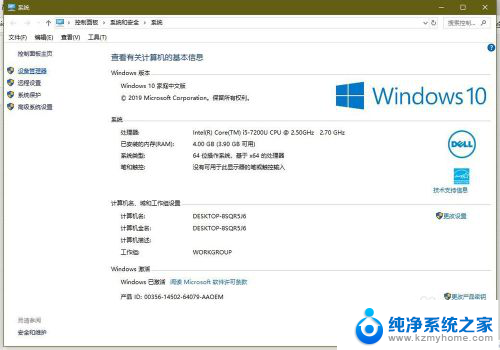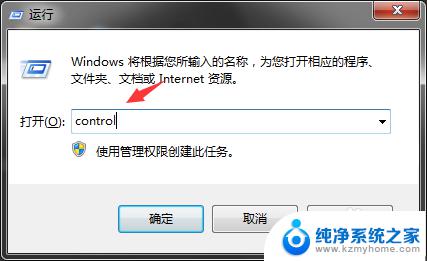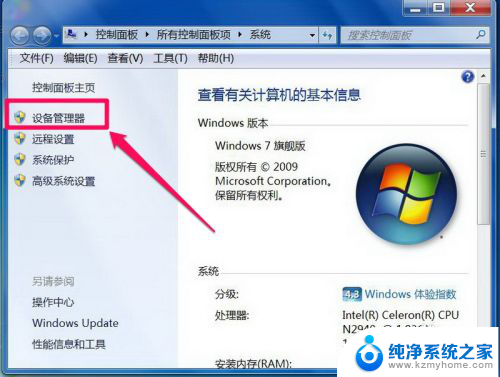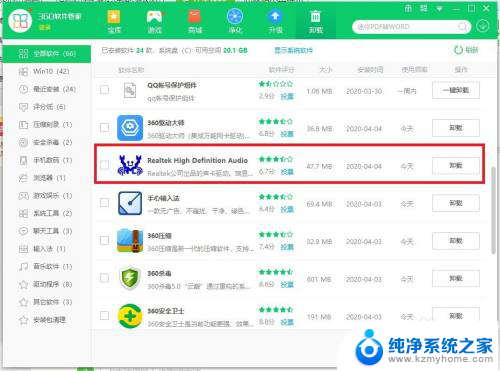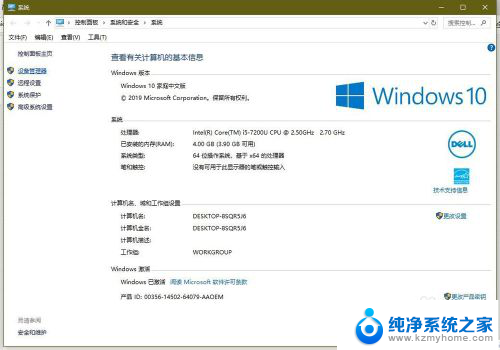电脑音频驱动异常或者未安装怎么办 电脑音频驱动未安装的处理办法
电脑音频驱动是保证我们能够正常听到声音的重要组成部分,然而有时候我们可能会遇到音频驱动异常或者未安装的情况,当电脑音频驱动未安装时,我们将无法享受到任何声音效果,这对我们的学习、娱乐和工作都会造成很大的困扰。为了解决这个问题,我们需要了解电脑音频驱动未安装的处理办法,以便尽快恢复正常的音频功能。接下来本文将为大家介绍一些常见的处理方法,帮助大家解决电脑音频驱动未安装的问题。
具体方法:
1.检查驱动
查查驱动,检查方法。在桌面计算机图标上右键,选择属性,在系统属性窗口,选择设备管理器。
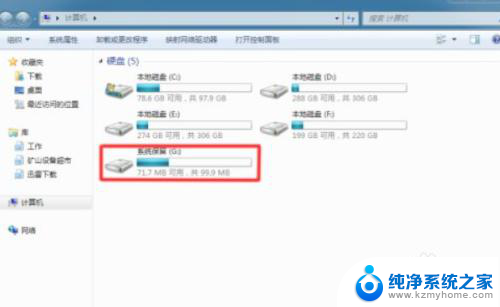
2.进入设备管理器
进入设备管理器后,打开声音,视频和游戏控制器
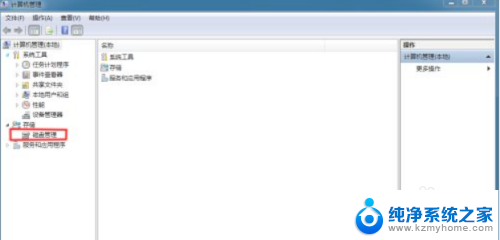
3.更新驱动方式
更新驱动方法有两种,一种是有驱动光盘或之前有备份的驱动。可以在声音设备上右键,选择更新驱动设备软件,按步骤进行更新, 没有驱动光盘或备份,则到网上下载驱动精灵软件,安装后,由软件自动更新。
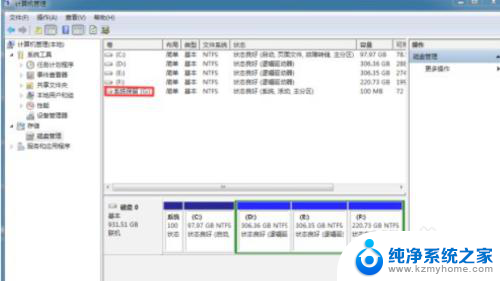
4.选择播放设备
右键点击任务栏小喇叭图标,选择播放设备。

5.点击禁用设备
在播放选项卡界面,就会显示未安装音频设备。在此处右键,在弹出的右键菜单中选择显示禁用设备。
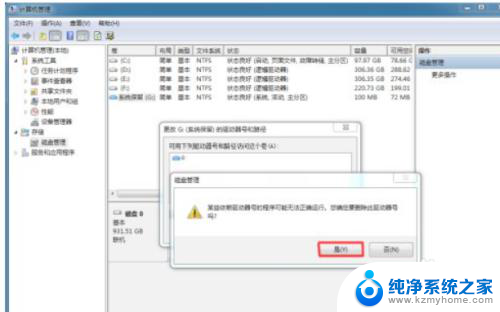
6.开始启用
出现扬声器和耳机选项,在扬声器上右键,点击菜单中的启用
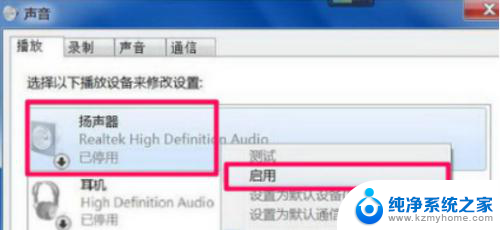
以上就是电脑音频驱动异常或者未安装的解决方法,如果您遇到相同问题,可以参考本文中介绍的步骤进行修复,希望这些内容对您有所帮助。